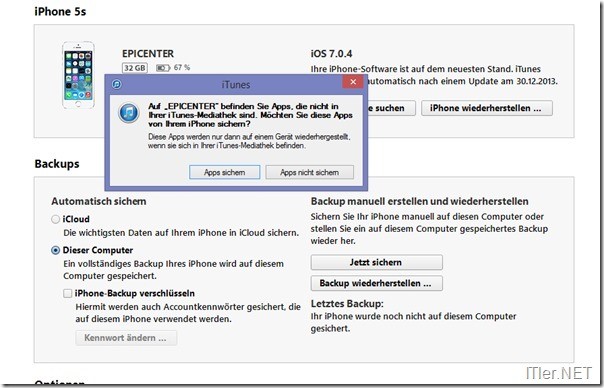So wird man einen Jailbreak mit Cydia wieder los!
Erst gestern habe ich Euch erklärt, wie man einen Jailbreak auf ein iOS Endgerät installieren kann. Doch noch nie bin ich darauf eingegangen, wie man einen Jailbreak wieder löschen kann? Auf die Idee dazu eine kleines HowTo zu verfassen bin ich gekommen, da ich dies nun schon mehrfach gefragt wurde! Im Prinzip ist es auch ganz nicht schwer einen Jailbreak zu löschen – auch wenn der Vorgang mehr Zeit in Anspruch nimmt, als die Installation! Denn ein Jailbreak ist relativ tief im System verankert und so bleibt einem kein anderer Weg übrig, als das System neu aufzusetzen. Zumindest ist mir keine andere Variante bekannt! Wie dies funktioniert und wie man eventuell auftretende Probleme meistert, möchte ich Euch nun kurz in dieser Anleitung zeigen.
Bevor wir jedoch anfangen, müssen wir eine aktuelle Datensicherung vom System fahren. Zwar werden wir später noch einmal gefragt, ob alle Dinge gesichert sind, ich mache diesen Schritt jedoch gerne bevor ich das System zurück setze. So läuft man nicht Gefahr aus versehen den falschen Button zu drücken und so alle Daten zu verlieren.
Die Datensicherung:
Verbindet dafür Euer iPhone, iPad oder Euren iPod mit den Rechner und startet iTunes. Ihr solltet nun folgende Maske sehen:
Hier drücken wir nun unter Backups auf den Button „Jetzt sichern“ und schon werden alle Daten für den Recovery-Prozess gesichert. Sollte Eure Apps Datenbank wie hier in meinem Fall nicht aktuell sein, so werdet ihr aufgefordert alle noch fehlenden Apps zu sichern. Des erledigt man mit „Apps sichern“. Dies solltet ihr auf jeden Fall tun, sonst habt ihr später unter Umständen jede Menge Mehrarbeit!
Ist die Sicherung durchgelaufen, können wir mit der Wiederherstellung des System beginnen. Dies erledigen wir mit einem Klick auf den Button „iPhone, iPad, iPod wiederherstellen“.
Solltet ihr die Funktion „Mein iPhone suchen“ aktiviert haben, bekommt ihr nun die Rückmeldung, dass die Funktion für die Wiederherstellung deaktiviert werden muss.
Dies erledigt ihr am iOS Gerät unter „Einstellungen“ –> „iCloud“ –> „Mein iPhone suche“ –> Häkchen entfernen –> diese Einstellung lässt sich nur durch Eingabe der aktuellen PIN deaktivieren.
Hier seht ihr die Sicherheitswarnung von der ich etwas weiter oben gesprochen habe! Wenn ihr eine Datensicherung durchgeführt habt, könnt ihr nun den Knopf mit der Beschriftung „Nicht sichern“ betätigen.
Hier nochmals eine Meldung mit der ihr bestätigen müsst, das ihr wisst was ihr tut! ;)
Diese Meldung ist auch ok – da sich wahrscheinlich durch den Jailbreak Programme auf dem Gerät befinden, welche durch iTunes nicht gesichert werden konnten.
–> Fortsetzen
Die folgenden Info könnt ihr einfach mit „Weiter“ überspringen.
Die Informationen zum Softwarevertrag – auch diese müssen mit „Akzeptieren“ angenommen werden!
Kurz darauf startet nun die Wiederherstellungsprozess! Dieser kann je nach Füllstand des Speichers von ein paar Minuten bis zu einer Stunde andauern. D.h. startet den Vorgang nicht, wenn ihr das Smartphone oder das Tablet in den nächsten zwei Stunden dringend benötigt!
Fertig!
Nachdem die Wiederherstellung abgeschlossen ist, ist auch der Jailbreak verschwunden und ihr habt wieder ein ganz normales iOS Endgerät!
Doch was macht man, wenn Probleme auftauchen und der Button iPhone / iPad wiederherstellen nicht reagiert oder es zu Fehlermeldungen kommt? Je nachdem welcher Jailbreak eingesetzt wird, kann es zu solchen Problemen kommen.
Dann muss das iOS Endgerät vor der Wiederherstellung in den Recovery Modus versetzt werden. Wie dies funktioniert, möchte ich Euch nun ebenfalls kurz beschreiben.
DFU-Mode aktivieren (Gerät muss mit PC verbunden sein):
Dafür drückt ihr nun beide Knöpfe am iOS Gerät (Power-Knopf und Home-Button). Nun wartet ihr bis das Display schwarz wird und zählt bis 2 oder 3, danach wird die Power-Taste los gelassen und nur noch der Home-Button gedrückt gehalten. Jetzt bekommt ihr die Meldung unter iTunes, dass der Wartungsmodus erkannt wurde. Diese Meldung bestätigt ihr nun und könnt danach den Button „iPhone iPad oder iPod wiederherstellen“ betätigen.
Der Rest entspricht der oben bebilderten Anleitung!
Viel Erfolg!
Tags:
- jailbreak entfernen mit update
- jailbreak entfernen
- xpediaz jaibreak entfernen
- jailbreak wieder entfernen
- jailbreak sicher entfernen